Dieses Tutorial wurde von mir mit viel Arbeit und Liebe geschrieben.
Jede Ähnlichkeit mit anderen Tutorialen ist rein zufällig.
Bitte nicht ohne meine schriftliche Erlaubnis kopieren oder verbreiten.
© by Hillu Design
Vielen Dank an die Künstler für die Tuben in diesem Tutorial.
.... und eine Haupttube !
Das Auswahlwerkzeug (K) wird immer mit der Taste M deaktiviert.
Ich habe die meisten Masken im Maskenordner - wenn im TUT steht Maske aus Bild kann man es auch so machen.
Und diese Filter :
Filter Factory T - Convolver
Simple - Top Left Mirror
AAA Frames - Foto Frame
Filters Unlimited ICNET Filters - Paper Textures - Japanese Paper
Xero - Porcelain
Nik Software Color Efex 3.0 Complete - Tonal Contrast
Die meisten Filter können HIER geladen werden !!!
Öffne die Tuben, die Maske Narah_Mask_1227-vi und eine transparente Ebene - Größe 1000 x 750 Pixel.
Kopiere die Auswahl in den Auswahl-, den brush 63 in den Pinsel-, den Farbverlauf mqc Cadet in den Farbverlaufs- und die Maske @nn_180412_mask_087_tdstudio in den Maskenordner.
Stelle die VG Farbe auf eine helle - die HG Farbe auf eine dunklere Farbe.
Suche den Farbverlauf mqc Cadet - erstelle diesen rechteckigen Farbverlauf :
Punkt 1:
Aktiviere die Ebene - mit dem Farbverlauf füllen.
Effekte - Bildeffekte - Nahtloses Kacheln - Standardeinstellung.
Effekte - Reflexionseffekte - Spiegelrotation :
Ebene duplizieren - Bild - Spiegeln - Vertikal - Transparenz auf 50 %.
Mischmodus auf Luminanz (Vorversion) - Zusammenfassen - Sichtbare zusammenfassen.
Effekte - Kanteneffekte - Stark nachzeichnen.
Punkt 2:
Auswahl - Auswahl laden aus Datei - lade diese Auswahl :
Auswahl umkehren - Effekte - Plugins - Filters Unlimited ICNET Filters - Paper Textures - Japanese Paper :
Auswahl umkehren - Effekte - 3D Effekte - Schlagschatten :
Mit jeweils -6 wiederholen - Auswahl aufheben.
Punkt 3 :
Neue Rasterebene - stelle die VG Farbe auf weiß - aktiviere den Standardpinsel und suche den brush 63 - Größe auf 350 stellen - stempele 2x in die Ebene.
Bild - Spiegeln - Vertikal und Horizontal.
Objekte - Ausrichten - Oben und Links.
Effekte - 3D Effekte - Schlagschatten :
Transparenz auf 80 %.
Effekte - Plugins - Simple - Top Left Mirror.
Punkt 4:
Aktiviere die unterste Ebene - Effekte - Verzerrungseffekte - Linsenverzerrung :
Aktiviere die oberste Ebene - kopiere die Personentube - als neue Ebene einfügen - Größe so anpassen das sie schön in die Mitte passt.
Eventuell je nach Tube Ebenen - Maske aus Datei laden - wende diese Maske an :
Zusammenfassen - Gruppe zusammenfassen.
Ebene duplizieren - aktiviere die Originalebene - Einstellen - Unschärfe - Gaußsche Unschärfe - Radius 25.
Mischmodus auf Multiplikation - Ebene duplizieren.
Punkt 5:
Neue Rasterebene - mit weiß füllen.
Ebenen - Neue Maskenebene - aus Bild - wende diese Maske an :
Effekte - Kanteneffekte - Nachzeichnen - Zusammenfassen - Gruppe zusammenfassen.
Objekte - Ausrichten - Unten und Rechts.
Aktiviere das Auswahlwerkzeug (K) - die Ebene nach links an den Rand ziehen.
So sieht es jetzt aus :
Mischmodus auf Luminanz (Vorversion) - Transparenz auf 65 % - Ebene duplizieren - Bild - Spiegeln - Vertikal und Horizontal.
Punkt 6:
Zusammenfassen - Sichtbare zusammenfassen - Ebene duplizieren - Bild - Größe ändern auf 90 %.
Aktiviere die untere Ebene - Effekte - Plugins - Filter Factory T - Convolver :
Aktiviere die obere Ebene - klicke mit dem Zauberstab in den transparenten Rand - Auswahl umkehren.
Punkt 7:
Kopiere die Tube deco-cadre-colombe - Neue Rasterebene - Bearbeiten - in eine Auswahl einfügen - Mischmodus auf Hartes Licht.
Auswahl umkehren - Effekte - 3D Effekte - Schlagschatten :
Mit jeweils -6 wiederholen.
Auswahl umkehren - Neue Rasterebene - Effekte 3D Effekte - Aussparung :
Auswahl aufheben - Zusammenfassen - Sichtbare zusammenfassen.
Punkt 8:
Effekte - Plugins - AAA Frames - Foto Frame :
Effekte - Plugins - Xero - Porcelain - Standardeinstellung.
Effekte - Plugins - Nik Software Color Efex 3.0 Complete - Tonal Contrast - Standardeinstellung (optional).
Füge noch Dein WZ, das © des Künstlers ein - verkleinere das Bild auf 950 Pixel und speichere es als jpg Datei ab !!!
Diese wunderschönen Bilder wurden in der PSP-Dreamcatcher-TUT-Tester Google Gruppe getestet - vielen lieben Dank dafür !!!
Bitte nicht ohne meine schriftliche Erlaubnis kopieren oder verbreiten.
© by Hillu Design
Vielen Dank an die Künstler für die Tuben in diesem Tutorial.
Cherry Blossoms
.... und eine Haupttube !
Ich arbeite mit PSP X8 - dieses TUT kann aber problemlos mit allen anderen Versionen gebastelt werden.
Wenn bei Bild - Größe ändern nichts dazu geschrieben immer ohne Haken bei Größe aller Ebenen anpassen.
Einstellen - Schärfe - Scharfzeichnen wird nicht extra erwähnt - nach persönlichem Ermessen.
VG Farbe = Vordergrundfarbe, HG = Hintergrundfarbe.Das Auswahlwerkzeug (K) wird immer mit der Taste M deaktiviert.
Ich habe die meisten Masken im Maskenordner - wenn im TUT steht Maske aus Bild kann man es auch so machen.
Und diese Filter :
Filter Factory T - Convolver
Simple - Top Left Mirror
AAA Frames - Foto Frame
Filters Unlimited ICNET Filters - Paper Textures - Japanese Paper
Xero - Porcelain
Nik Software Color Efex 3.0 Complete - Tonal Contrast
Die meisten Filter können HIER geladen werden !!!
Öffne die Tuben, die Maske Narah_Mask_1227-vi und eine transparente Ebene - Größe 1000 x 750 Pixel.
Kopiere die Auswahl in den Auswahl-, den brush 63 in den Pinsel-, den Farbverlauf mqc Cadet in den Farbverlaufs- und die Maske @nn_180412_mask_087_tdstudio in den Maskenordner.
Stelle die VG Farbe auf eine helle - die HG Farbe auf eine dunklere Farbe.
Suche den Farbverlauf mqc Cadet - erstelle diesen rechteckigen Farbverlauf :
Punkt 1:
Aktiviere die Ebene - mit dem Farbverlauf füllen.
Effekte - Reflexionseffekte - Spiegelrotation :
Ebene duplizieren - Bild - Spiegeln - Vertikal - Transparenz auf 50 %.
Mischmodus auf Luminanz (Vorversion) - Zusammenfassen - Sichtbare zusammenfassen.
Effekte - Kanteneffekte - Stark nachzeichnen.
Auswahl - Auswahl laden aus Datei - lade diese Auswahl :
Auswahl umkehren - Effekte - Plugins - Filters Unlimited ICNET Filters - Paper Textures - Japanese Paper :
Auswahl umkehren - Effekte - 3D Effekte - Schlagschatten :
Mit jeweils -6 wiederholen - Auswahl aufheben.
Punkt 3 :
Neue Rasterebene - stelle die VG Farbe auf weiß - aktiviere den Standardpinsel und suche den brush 63 - Größe auf 350 stellen - stempele 2x in die Ebene.
Bild - Spiegeln - Vertikal und Horizontal.
Objekte - Ausrichten - Oben und Links.
Effekte - 3D Effekte - Schlagschatten :
Transparenz auf 80 %.
Effekte - Plugins - Simple - Top Left Mirror.
Punkt 4:
Aktiviere die unterste Ebene - Effekte - Verzerrungseffekte - Linsenverzerrung :
Aktiviere die oberste Ebene - kopiere die Personentube - als neue Ebene einfügen - Größe so anpassen das sie schön in die Mitte passt.
Eventuell je nach Tube Ebenen - Maske aus Datei laden - wende diese Maske an :
Zusammenfassen - Gruppe zusammenfassen.
Ebene duplizieren - aktiviere die Originalebene - Einstellen - Unschärfe - Gaußsche Unschärfe - Radius 25.
Mischmodus auf Multiplikation - Ebene duplizieren.
Punkt 5:
Neue Rasterebene - mit weiß füllen.
Ebenen - Neue Maskenebene - aus Bild - wende diese Maske an :
Effekte - Kanteneffekte - Nachzeichnen - Zusammenfassen - Gruppe zusammenfassen.
Objekte - Ausrichten - Unten und Rechts.
Aktiviere das Auswahlwerkzeug (K) - die Ebene nach links an den Rand ziehen.
So sieht es jetzt aus :
Mischmodus auf Luminanz (Vorversion) - Transparenz auf 65 % - Ebene duplizieren - Bild - Spiegeln - Vertikal und Horizontal.
Punkt 6:
Zusammenfassen - Sichtbare zusammenfassen - Ebene duplizieren - Bild - Größe ändern auf 90 %.
Aktiviere die untere Ebene - Effekte - Plugins - Filter Factory T - Convolver :
Aktiviere die obere Ebene - klicke mit dem Zauberstab in den transparenten Rand - Auswahl umkehren.
Punkt 7:
Kopiere die Tube deco-cadre-colombe - Neue Rasterebene - Bearbeiten - in eine Auswahl einfügen - Mischmodus auf Hartes Licht.
Auswahl umkehren - Effekte - 3D Effekte - Schlagschatten :
Mit jeweils -6 wiederholen.
Auswahl umkehren - Neue Rasterebene - Effekte 3D Effekte - Aussparung :
Auswahl aufheben - Zusammenfassen - Sichtbare zusammenfassen.
Punkt 8:
Effekte - Plugins - AAA Frames - Foto Frame :
Effekte - Plugins - Xero - Porcelain - Standardeinstellung.
Effekte - Plugins - Nik Software Color Efex 3.0 Complete - Tonal Contrast - Standardeinstellung (optional).
Füge noch Dein WZ, das © des Künstlers ein - verkleinere das Bild auf 950 Pixel und speichere es als jpg Datei ab !!!
Diese wunderschönen Bilder wurden in der PSP-Dreamcatcher-TUT-Tester Google Gruppe getestet - vielen lieben Dank dafür !!!
Marion
Roadrunners
Roadrunners
Roadrunners











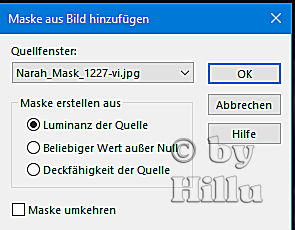








Keine Kommentare:
Kommentar veröffentlichen